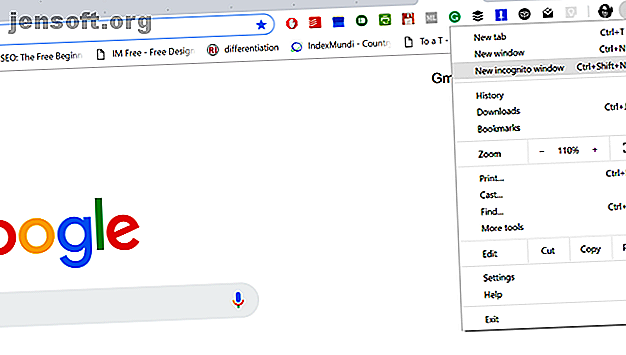
Come abilitare la navigazione privata nel browser
Annuncio pubblicitario
Con l'aumento della consapevolezza dei dati personali e di come le aziende li raccolgono per la vendita, non c'è da meravigliarsi che le persone siano interessate ai modi per mantenere le loro abitudini online più private.
Proteggi la tua casella di posta con il nostro corso gratuito di sicurezza della posta elettronica!
Questo ti iscriverà alla nostra newsletter
Inserisci la tua e-mail di sblocco Leggi la nostra politica sulla privacyUno di questi modi è utilizzare le modalità del browser privato mentre si è online. Ecco la tua guida alla navigazione privata e come abilitarla nel tuo browser.
Che cos'è la navigazione privata?
La navigazione privata si riferisce a una sessione del browser in cui cronologia di navigazione, cookie e cache Web Tutto ciò che devi sapere sulla cache del browser [Spiega MakeUseOf] Tutto ciò che devi sapere sulla cache del browser [Spiega MakeUseOf] Ogni volta che hai un problema con un sito Web, uno dei primi suggerimenti che riceverai dal supporto IT è "prova a cancellare la cache del browser" insieme a "ed elimina i cookie". Quindi, ciò che è ... Leggi di più non vengono memorizzati. Altri dati, come password e dati di riempimento automatico, non vengono salvati durante la navigazione privata.
Puoi abilitare la navigazione privata utilizzando gli strumenti integrati nel tuo browser Internet, come la modalità di navigazione in incognito di Chrome. Ma puoi anche utilizzare un browser dedicato alla privacy invece di quelli normali per impedire la memorizzazione della cronologia.
È importante capire che la navigazione privata non è la stessa dell'uso di una VPN. La navigazione privata impedisce la memorizzazione di file locali nel browser durante una sessione, come i cookie e la cronologia.
Tuttavia, la navigazione privata non nasconde il tuo indirizzo IP. Né nasconde la tua attività al tuo provider di servizi Internet o agli amministratori di rete sul posto di lavoro. Inoltre, non impedisce la memorizzazione di altre tracce della tua attività su Internet, come i file scaricati sul tuo disco rigido.
La navigazione privata è specifica per l'applicazione browser e non può controllare le tracce della tua attività memorizzate al di fuori dell'applicazione. È importante comprendere questa distinzione.
Come abilitare la modalità browser privato
I principali browser Internet hanno tutti una forma di strumenti di navigazione privati integrati. Tuttavia, sono accessibili in diversi modi. Ci sono anche alcune differenze tra l'abilitazione della navigazione privata nelle versioni desktop e mobile di ciascun programma.
Ecco come trasformare ciascuno dei principali browser Internet in un browser privato utilizzando i loro strumenti integrati.
Come abilitare la navigazione privata in Chrome (modalità di navigazione in incognito)
Abilitare la modalità di navigazione in incognito in Chrome non potrebbe essere più semplice. Nella versione desktop del browser, utilizza semplicemente il collegamento Ctrl + Maiusc + N. Puoi anche utilizzare il menu a discesa in alto a destra del browser e selezionare Nuova finestra di navigazione in incognito per avviare una sessione del browser privato in quella finestra.

Puoi sapere se sei in modalità di navigazione in incognito sulla versione desktop di Chrome dall'icona di navigazione in incognito. Cerca questa icona, che include un cappello e occhiali, a destra della barra di ricerca.

Come utilizzare l'incognito in Chrome su dispositivi mobili
Sulla versione mobile di Chrome, puoi accedere alla modalità di navigazione in incognito tramite il menu a discesa a destra della barra degli URL. Qui, seleziona Nuova scheda in incognito e si aprirà una nuova scheda nella modalità di navigazione privata.

Come accedere a Navigazione privata in Safari su Mac
Nell'app desktop Safari, è possibile utilizzare un collegamento o il menu principale per accedere alla navigazione privata. Usa semplicemente il tasto Maiusc + Cmd + N per aprire una nuova finestra di navigazione privata.
Altrimenti, vai alla barra dei menu in alto nel programma e seleziona File> Nuova finestra privata per aprire una nuova finestra di navigazione privata.

Come aprire la navigazione privata in Safari su iPhone e iPad
Come con altri browser, l'accesso alla navigazione privata in Safari è diverso sull'app mobile rispetto alla versione desktop. Sull'app iOS, dovrai aprire Safari e selezionare l' icona delle schede, che appare come due quadrati.


Dovrai quindi selezionare il menu Privato nella parte inferiore sinistra dell'app, dove puoi aprire una nuova scheda usando l' icona + .
Come attivare la navigazione privata in Firefox su PC

L'accesso alla modalità di navigazione privata di Firefox è molto semplice. Nella versione desktop del browser, è possibile utilizzare il collegamento Ctrl + Maiusc + P. Puoi anche accedere alla navigazione privata facendo clic sul menu a discesa in alto a destra nel browser e selezionando Nuova finestra privata .

Puoi dire che sei in una finestra della modalità privata controllando l'icona della finestra privata in alto a destra della finestra, accanto alle icone di riduzione e chiusura.
Come abilitare la navigazione privata in Firefox sul cellulare
Nella versione mobile di Firefox, puoi accedere alla modalità di navigazione privata tramite il menu a discesa nell'angolo in alto a destra dell'app. Seleziona il menu e quindi tocca Nuova scheda privata per aprire una finestra di navigazione privata.

Come aprire la navigazione privata in Microsoft Edge su PC (modalità InPrivate)
La modalità di navigazione privata di Microsoft è denominata InPrivate. Puoi accedere facilmente alla modalità dal browser desktop con il collegamento Ctrl + Maiusc + P.
Un altro modo per aprire una finestra InPrivate è quello di andare al menu a discesa in alto a destra e selezionare Nuova finestra InPrivate . Questo aprirà una sessione di navigazione privata in Edge.

Edge presenta un'area evidenziata prima delle schede per mostrare che sei in una modalità di navigazione privata. Questa area evidenziata è blu, con il testo "InPrivate". Se non sei sicuro di aver aperto una finestra di navigazione privata, controlla questa area.

Abilitazione della navigazione privata in Microsoft Edge su dispositivi mobili
L'app per dispositivi mobili Microsoft Edge funziona in modo leggermente diverso rispetto alla versione desktop. In effetti, esistono due modi per accedere alla modalità InPrivate sull'app mobile Edge.
Il primo modo è selezionare il pulsante menu in basso a destra dell'app e selezionare la scheda Nuovo InPrivate . Questo aprirà una nuova scheda di navigazione privata nell'app.
L'altro modo è selezionare l' icona delle schede per accedere al menu delle schede. Qui puoi selezionare il menu InPrivate nella parte superiore dell'app per aprire la modalità InPrivate. Le varie schede di InPrivate verranno archiviate qui fino alla loro chiusura.


Come aprire una finestra privata in Opera su PC

L'abilitazione della navigazione privata in Opera sulla versione desktop del browser è la stessa di Chrome. Devi semplicemente usare la scorciatoia Ctrl + Maiusc + N. Questo aprirà una nuova finestra del browser privato.
Puoi anche fare clic sul logo Opera nella parte superiore sinistra dello schermo per aprire il menu a discesa e selezionare Nuova finestra privata per abilitare la modalità privata nel browser.

Come abilitare la navigazione privata in Opera su dispositivi mobili
Sui dispositivi mobili, il processo è leggermente diverso. Nel browser mobile Opera, dovrai selezionare l'icona delle schede (un quadrato con un numero all'interno) nella parte inferiore sinistra dell'app.
Questo apre la finestra Chiamata veloce dove puoi vedere tutte le tue schede. Nella parte superiore dell'app, puoi vedere due categorie di schede: normale e privata. Tocca Privato o scorri verso la finestra a destra per accedere alla modalità di navigazione privata sull'app.



Quindi seleziona l' icona + per aprire una nuova scheda privata. Queste nuove schede verranno aperte nella modalità di navigazione privata. Tutte le schede private possono essere visualizzate in questo menu di selezione rapida.
Come abilitare il browser privato in Vivaldi

Puoi aprire una finestra privata nel browser Vivaldi con lo stesso collegamento di Chrome e Opera. Per aprire una nuova finestra privata, usa semplicemente la scorciatoia Ctrl + Maiusc + N.
Puoi anche aprire una finestra privata facendo clic sul logo Vivaldi in alto a sinistra nella finestra del browser per aprire il menu a discesa. Quindi vai su File> Nuova finestra privata per aprire una finestra di navigazione privata.

Come disattivare la modalità di navigazione privata
Poiché la modalità di navigazione privata non è l'impostazione predefinita in questi browser, è molto semplice uscire. Basta chiudere la finestra di navigazione privata e tutte le nuove finestre che aprirai saranno in modalità normale.
Alcune app mobili consentono di chiudere tutte le schede di navigazione private nella finestra di notifica sullo smartphone.

Nelle app mobili come Firefox e Opera, scorri semplicemente alla modalità normale nella finestra delle schede per uscire dalla navigazione privata.
Browser privati per la ricerca in Internet
Oltre a utilizzare gli strumenti browser integrati per abilitare la navigazione privata, esistono anche browser e app autonomi che sono browser privati per impostazione predefinita.
L'app mobile DuckDuckGo Privacy Browser, che fa parte della suite di app per la privacy DuckDuckGo, ne è un esempio. Non memorizza i dati di navigazione né consente il tracciamento delle sessioni del browser da parte degli inserzionisti. Ha anche un pulsante "fuoco" che cancellerà tutte le schede e le sessioni con un solo tocco.
Esiste anche una gamma di browser desktop incentrati sulla privacy come Tor Browser ed Epic Browser. Tuttavia, questi browser superano le semplici modalità di navigazione privata e ti aiutano a rimanere completamente anonimo. Puoi trovare ulteriori informazioni su questi browser Internet anonimi nella nostra guida a quattro browser che sono completamente privati 4 Browser Web anonimi gratuiti che sono completamente privati 4 Browser Web anonimi gratuiti che sono completamente privati La navigazione anonima del Web è un modo per proteggere il tuo online privacy. Ecco i migliori browser Web anonimi da utilizzare. Leggi di più .
Assicurati sempre di controllare esattamente quali informazioni proteggono questi browser e quali dati memorizzano.
Naviga in Internet in modo più sicuro
Ora che sai come abilitare le modalità di privacy in diversi browser Internet, potresti voler prendere ulteriori misure per proteggere la tua privacy online.
Dagli strumenti di crittografia e-mail alle estensioni della privacy per il tuo browser, controlla queste app essenziali che possono proteggere la tua privacy online 5 App di protezione della privacy che devi usare subito 5 App di protezione della privacy che devi usare subito La privacy è un'area di crescente preoccupazione nella età di Internet. Devi fare tutto il possibile per rimanere sicuro. Questi cinque strumenti ti aiutano a proteggerti online in sicurezza. Leggi di più .
Ulteriori informazioni su: Privacy online, Sicurezza online, Navigazione privata.

